iMessage è l’app di messaggistica di default installata su tutti i dispositivi Apple. Ecco come sfruttarla al massimo per scambiare tutti i tipi di file
Quando sei all’interno di una chat di iMessage, vedi solo l’opzione per inviare foto e video. Di conseguenza, le persone spesso chiedono “come si invia un PDF tramite iMessage” o “si possono file ZIP iMessage”. Per rispondere ai tuoi dubbi, devi sapere che è possibile inviare e ovviamente ricevere PDF, ZIP e altri file tramite iMessage.
Il bello è che non hai bisogno di app o servizi di terze parti aggiuntivi per raggiungere questo obiettivo, il tutto è facilmente applicabile usando e sfruttando al massimo l’app Apple iMessage con la nostra guida. Ecco come inviare file tramite iMessage su iPhone, iPad e MAC.
Come inviare file tramite iMessage su iPhone e iPad
Ecco come allegare ed inviare PDF, ZIP, .txt o altri file tramite iMessage:
1) Apri l’app File preinstallata su tutti gli iPhone e iPad recenti e vai alla posizione in cui sono salvati i tuoi file.
2) Tocca l’icona Altro (tre punti all’interno di un cerchio) e tocca sulla voce Seleziona.
3) Ora, seleziona uno o più PDF, ZIP o altri file. Puoi anche andare avanti con file di diverso tipo, come un PDF e uno ZIP.
4) Tocca l’icona di condivisione.
5) Tocca Messaggi.
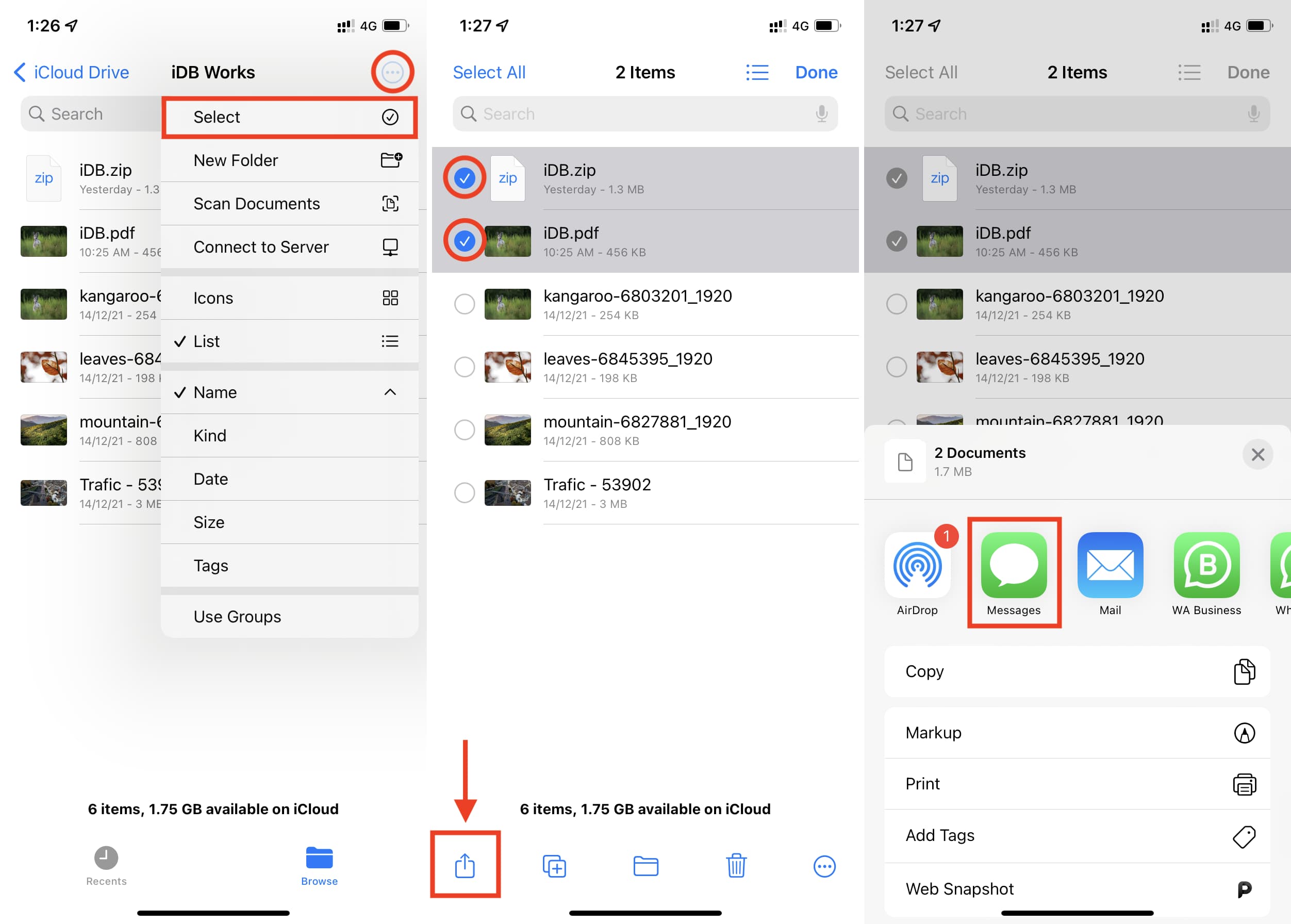
6) Digita il nome, l’e-mail o il numero di telefono della persona e tocca la freccia blu per inviare i file tramite iMessage.
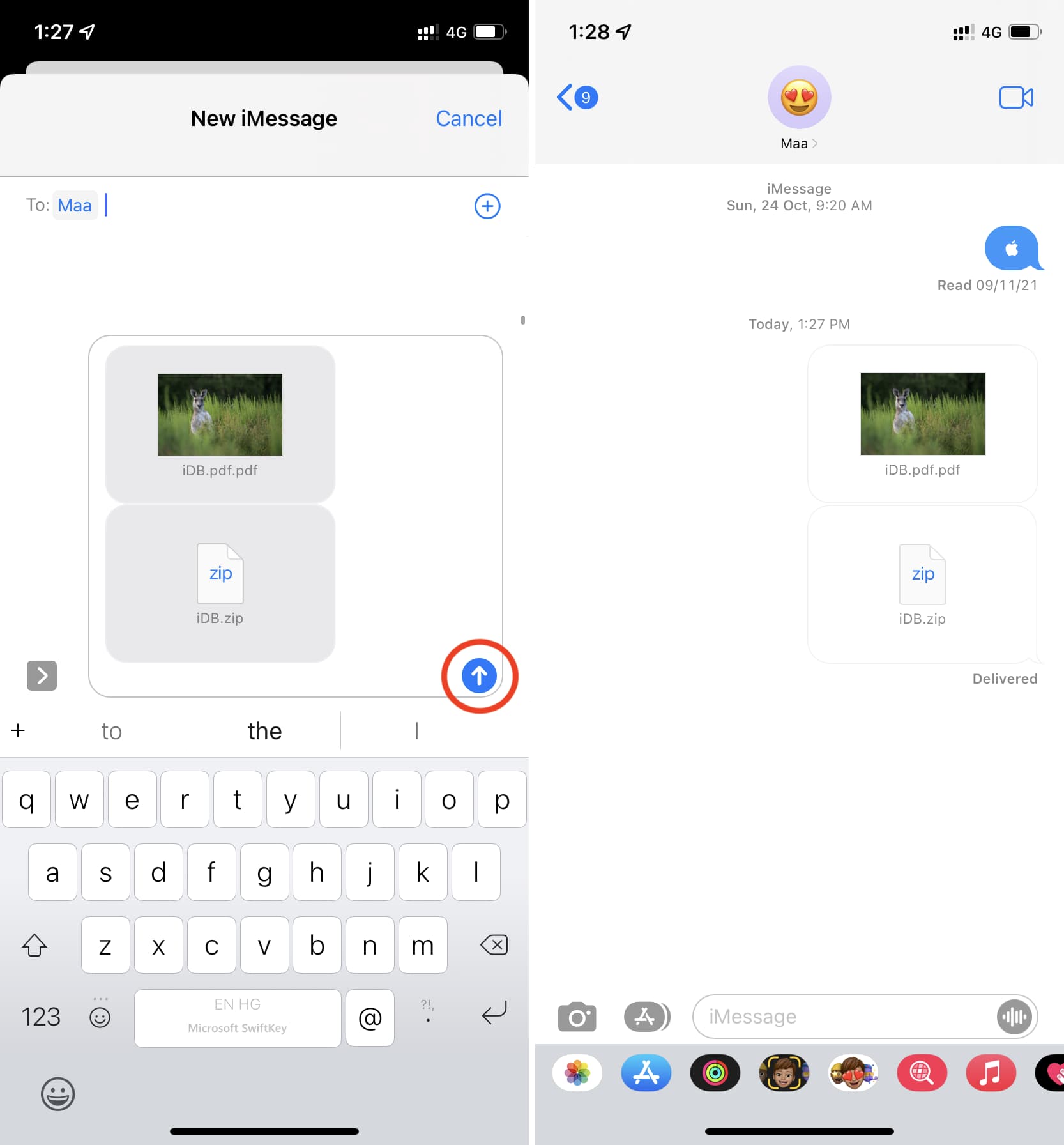
I passaggi precedenti mostrano che l’invio di file diversi da foto e video è possibile tramite iMessage su iPhone e iPad. Tutto ciò di cui hai bisogno è l’app File di Apple.
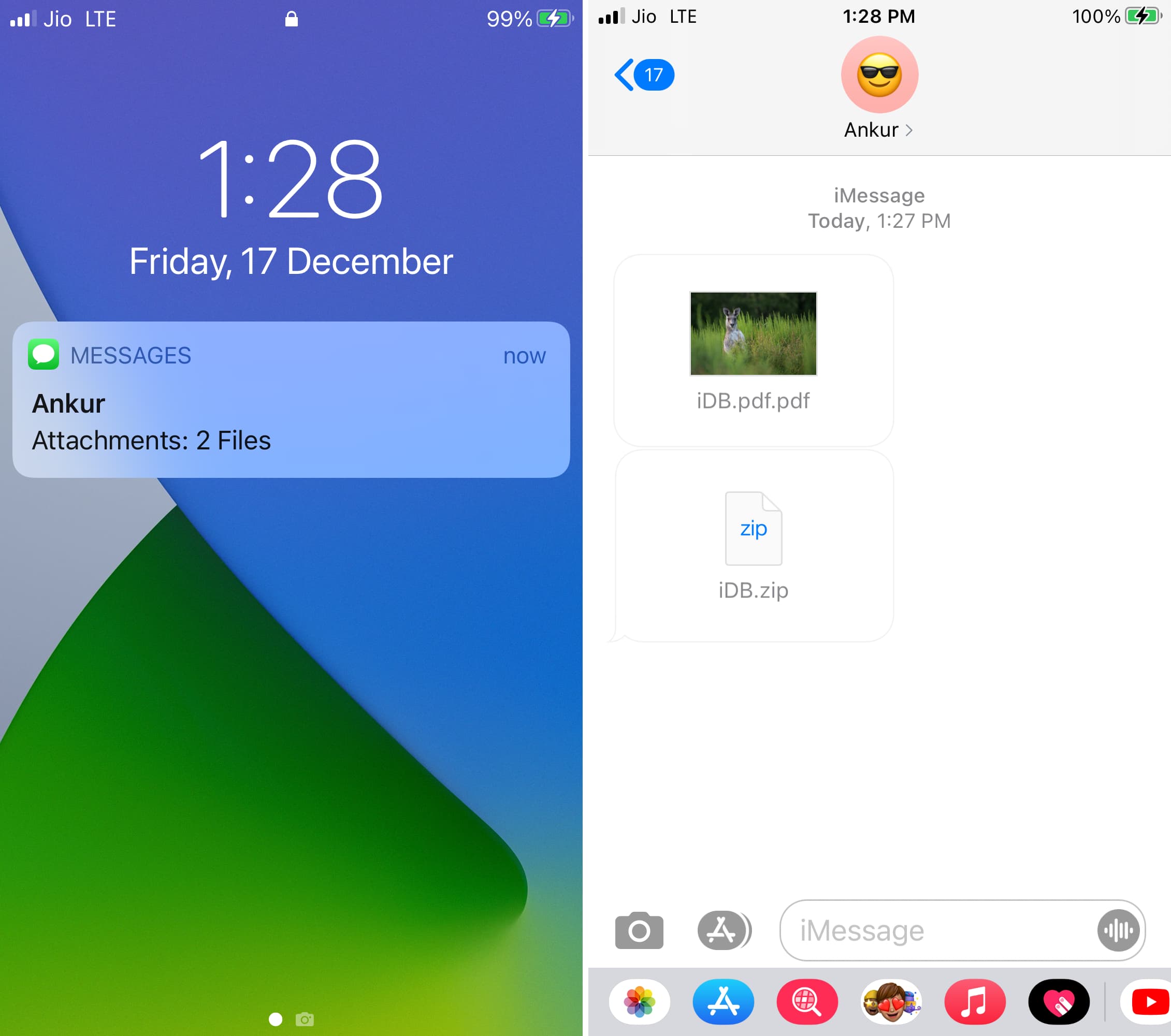
Ora, se il file che desideri inviare non è già nell’app File (sul mio iPhone o iCloud Drive), dovrai prima aggiungerlo. I passaggi per farlo sono molto semplice. Seleziona semplicemente i File -> Icona di condivisione -> Salva su file. Se i tuoi file PDF e ZIP si trovano in app come Google Drive, Dropbox, One Drive, puoi abilitare la visualizzazione di questi servizi nell’app Apple Files.
Successivamente, puoi inviare facilmente un SMS al file PDF o ZIP tramite l’app Messaggi. Infine, se un’app di file PDF o ZIP di terze parti ti consente già di condividerli tramite il foglio di condivisione iOS, tocca l’icona di condivisione e scegli Messaggi. In questo modo, elimini un passaggio aggiuntivo per aggiungere il file all’app File.
Come inviare file tramite iMessage da MAC
Inviare PDF, ZIP e altri file tramite l’app Messaggi sul MAC è semplicissimo. Tutto quello che devi fare è ridurre le dimensioni della finestra dell’app Messaggi e trascinare e rilasciare il file nella schermata di iMessage. Successivamente, premi il tasto Invio per inviare il file.
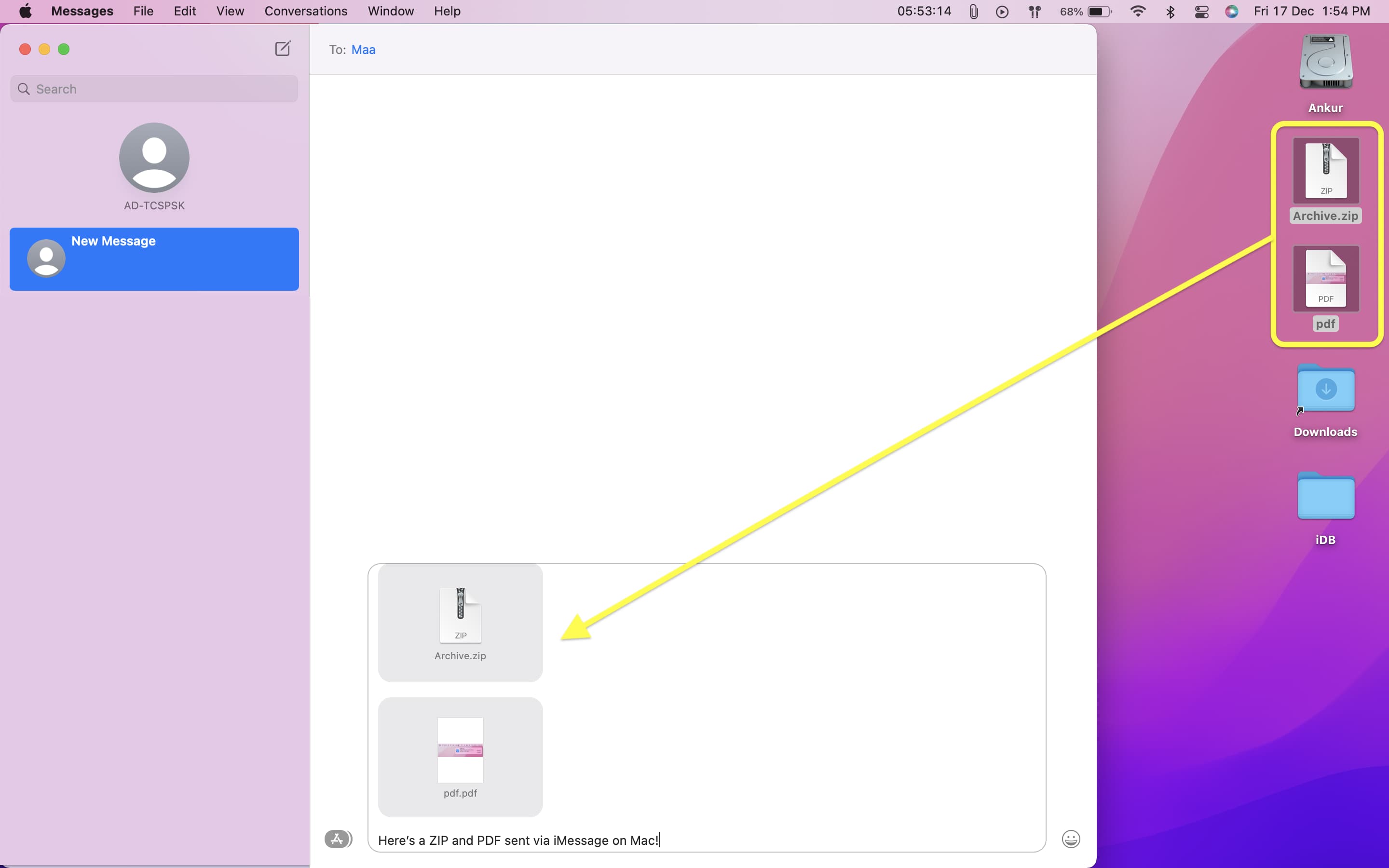
INDICE DEI CONTENUTI







































Lascia un commento
Visualizza commenti